F4MTester Kodi es un complemento de Kodi que ha servido como un jugador clave para muchos complementos de transmisión de TV en vivo porque proporciona el servicio de protocolo de decodificación. En realidad, es un complemento que brinda servicio a los usuarios de Kodi al ejecutarse en segundo plano como un servicio de soporte para otros complementos de Kodi.
Una cosa que todo usuario debe saber es que es necesario tener un servicio VPN cuando utiliza complementos de TV en vivo o los servicios relacionados con ellos. Estos servicios funcionan mejor cuando no enfrentan restricciones geográficas y pueden acceder a varios puntos de acceso, lo cual es casi imposible sin una VPN para Kodi.
Es posible que lo hayas visto instalado en tu Kodi automáticamente porque admite complementos de TV en vivo. Sin embargo, si desea realizar su transmisión, siga nuestra guía para ver cómo instalar el complemento F4MTester Kodi.
Archivo de repositorio Zip F4MTester
El complemento F4MTester estuvo disponible recientemente con los principales repositorios como Noobs and Nerds y Smash Repo. Pero desde que cayeron, los usuarios se quedaron cruzados ya que no tenían una fuente para descargar este complemento.
Afortunadamente, este complemento ahora está disponible a través de Kodi Israel, también conocido como Kodil Repository, y funciona bien. Hemos elaborado el procedimiento completo de instalación del complemento en esta guía..
Cómo instalar el complemento F4MTester Kodi en las versiones de Leia y Krypton
- Kodi abierto > Haga clic en el Icono de engranaje > Abierto Administrador de archivos > Haga doble clic en Agregue una fuente.
- Ahora, aparecerá un cuadro de diálogo emergente, haga clic donde dice en la barra de direcciones > Ingrese esta URL lvtvv.com/repo/ y haga clic en Okay > Nombra esta fuente Kodil Repo > Hacer clic Okay > Hacer clic Okay nuevamente para cerrar el cuadro de diálogo.
- Volver a Pantalla de inicio > Haga clic en Complementos lengüeta.
- Ahora haga clic en el Icono de caja > Hacer clic Instalar desde archivo zip.
- Desplazarse y seleccionar Kodil Repo > Haga clic en Kodil.zip > Espera la notificación.
- Ahora haga clic en Instalar desde el repositorio > Seleccione Repositorio Kodi Israel (Repositorio Kodil).
- Abierto Complementos de video > Desplazarse y seleccionar F4MTester > Hacer clic Instalar en pc > Espera la notificación.
Cómo instalar el complemento F4MTester Kodi en Jarvis versión 16 o superior
- Abra Kodi Jarvis V16.
- Hacer clic Sistema > Abierto Administrador de archivos.
- Haga doble clic en Agregue una fuente > Haz clic en ‘Ninguna’ > introducir el URL lvtvv.com/repo/ > Hacer clic Hecho.
- Nombra la fuente URL como Kodil Repo > Hacer clic Hecho > Hacer clic Okay.
- Volver a Kodi Home > Haga clic en Sistema > Haga clic en Complementos.
- Hacer clic Instalar desde archivo zip > Haga clic en Kodil Repo > Seleccione Kodil.zip.
- Ahora haga clic Instalar desde el repositorio > Seleccione Repositorio Kodi Israel (Kodil).
- Abierto Complementos de video.
- Seleccione F4MTester de la lista > Hacer clic Instalar en pc > Espera la notificación.
Descarga del complemento F4MTester Kodi
- Descargar el Archivo zip en tu dispositivo > Abierto Kodi > Ir Complementos menú.
- Ahora haga clic en el Icono de caja > Hacer clic Instalar desde archivo zip.
- Navega y abre el archivo zip descargado (Kodil.zip) > Espera la notificación.
- Haga clic en Instalar desde el repositorio > Abierto Repositorio Kodi Israel (Repositorio Kodil).
- Abierto Complementos de video > Seleccione F4MTester > Golpear Instalar en pc > Espera la notificación.
F4MTester Kodi Errores / No funciona / Problemas
F4MTester no pudo instalar una dependencia
Se produce un error al instalar el error de dependencia cuando intenta instalar un complemento desde un repositorio obsoleto o si faltan algunos archivos en el repositorio.
Reparar
Utilice siempre un repositorio actualizado para instalar complementos. Intente verificar si el repositorio funciona y es accesible antes de continuar con el procedimiento de instalación. El repositorio que hemos mencionado en nuestro blog es un repositorio actualizado y tiene todos los complementos funcionando.
La instalación de F4MTester falló en 2023
La razón principal por la que los usuarios enfrentan este error se debe al cierre reciente de algunos repositorios importantes que contienen este complemento. Los usuarios intentan instalar este anuncio a través de esos repositorios y archivos zip, lo que resulta en una falla en la instalación.
Reparar
Los usuarios de Kodi siempre deben asegurarse de utilizar repositorios confiables y funcionales para instalar complementos. El problema con estos repositorios de complementos de terceros es que siguen cerrándose, por lo que los usuarios deben tener cuidado con ellos..
Alternativas de F4MTester Kodi
No existen tales alternativas de este complemento en la comunidad, por lo que este complemento tiene toda la atención de los usuarios.
Ultimas palabras
F4MTester es un complemento único que brinda soporte a los complementos de transmisión en el back-end para que la experiencia de transmisión de los usuarios sea fluida. Es raro ver este complemento, pero también es muy apreciable!
¡Kodi es de hecho un lugar de maravillas! Sin embargo, asegúrese de no alejarse demasiado con estas maravillas sin hacer los arreglos de privacidad adecuados. Asegúrate de utilizar un servicio Kodi VPN confiable y con buen servicio.

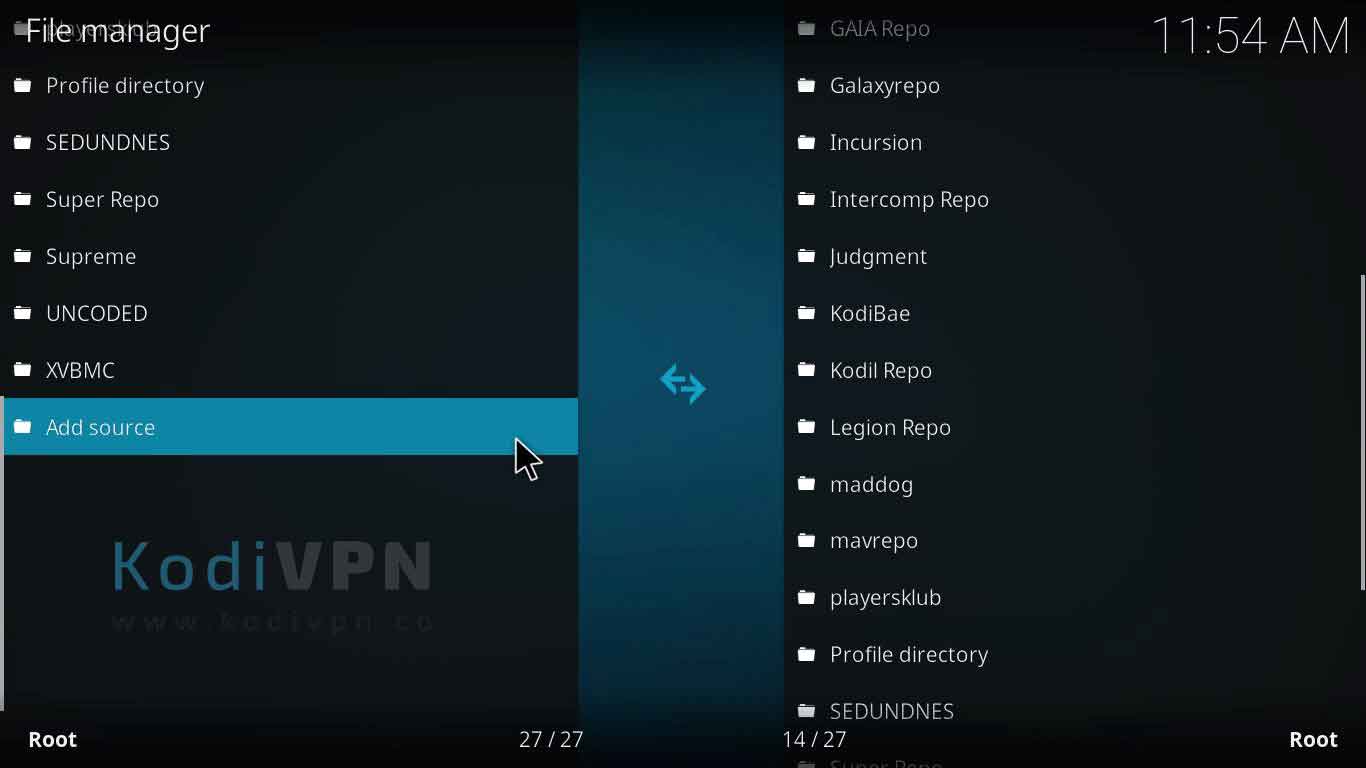
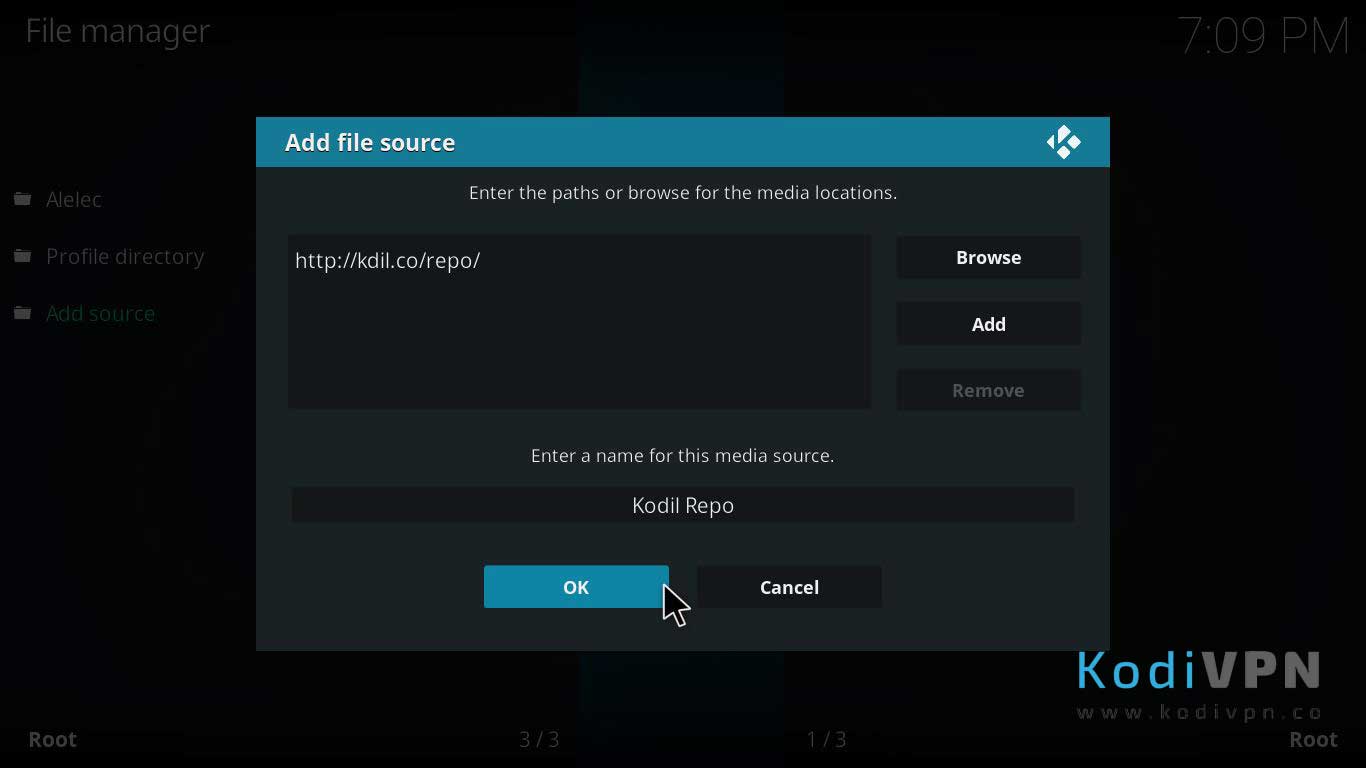
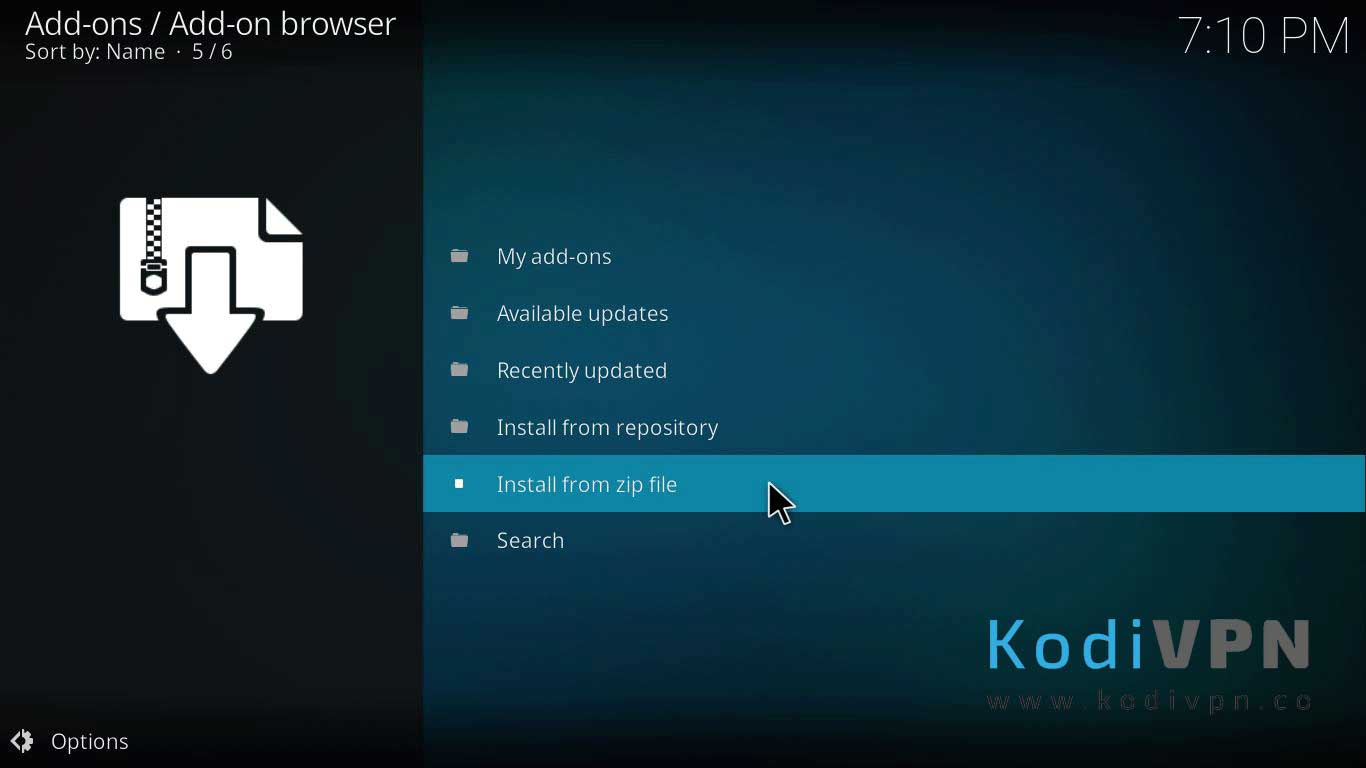
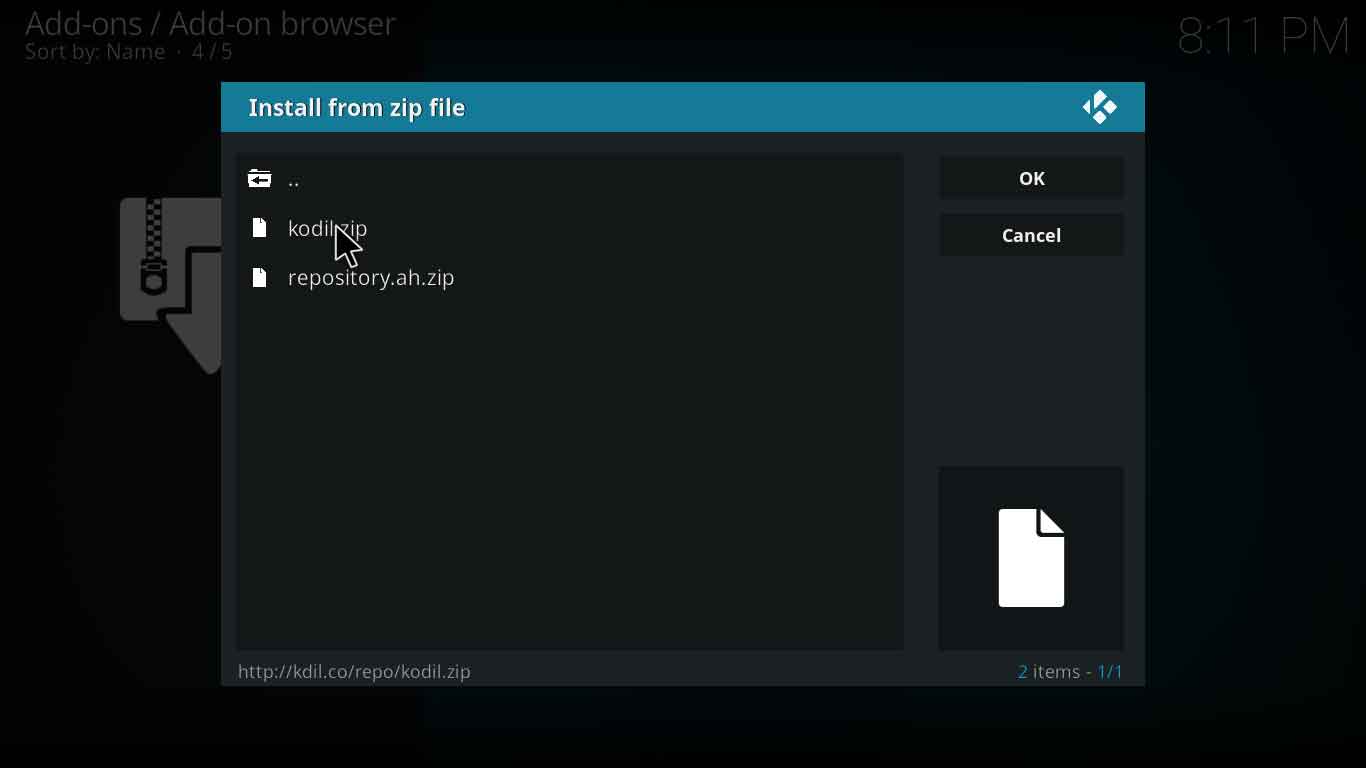
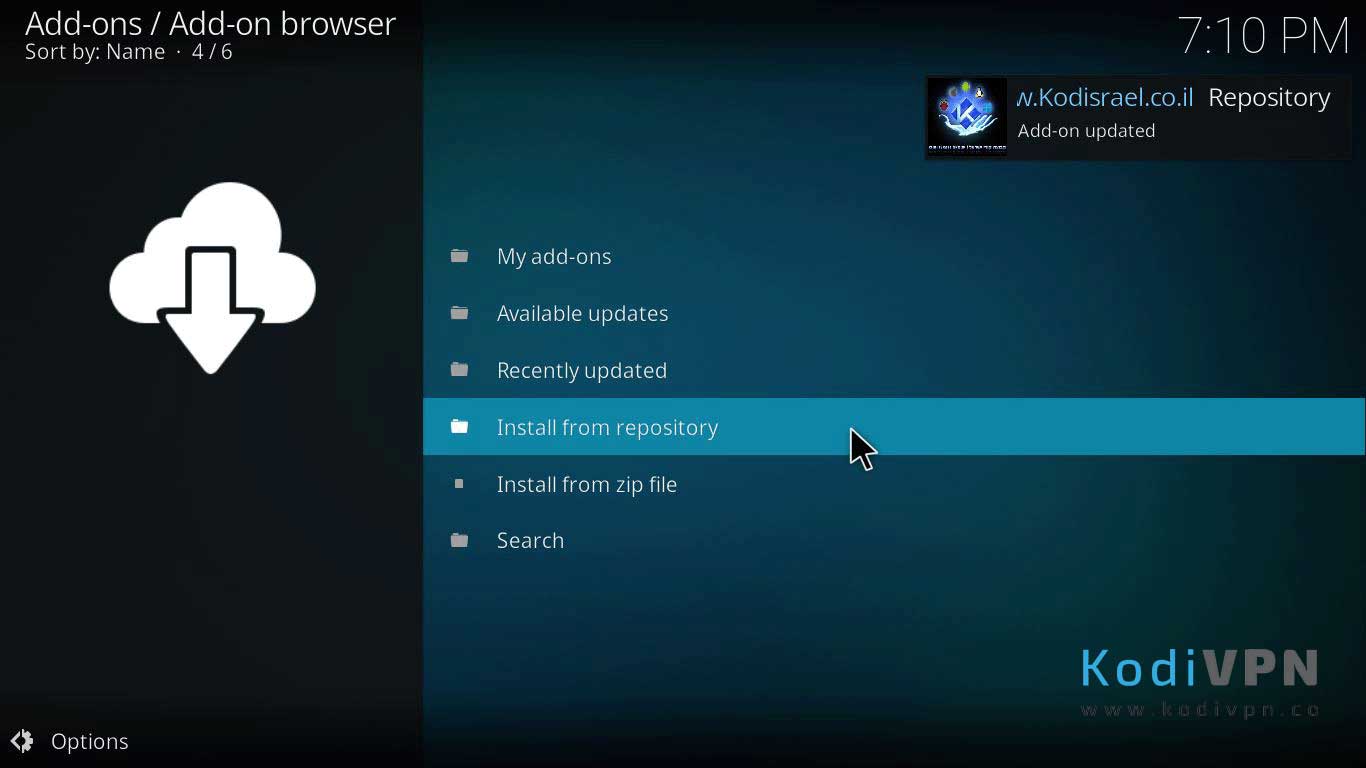
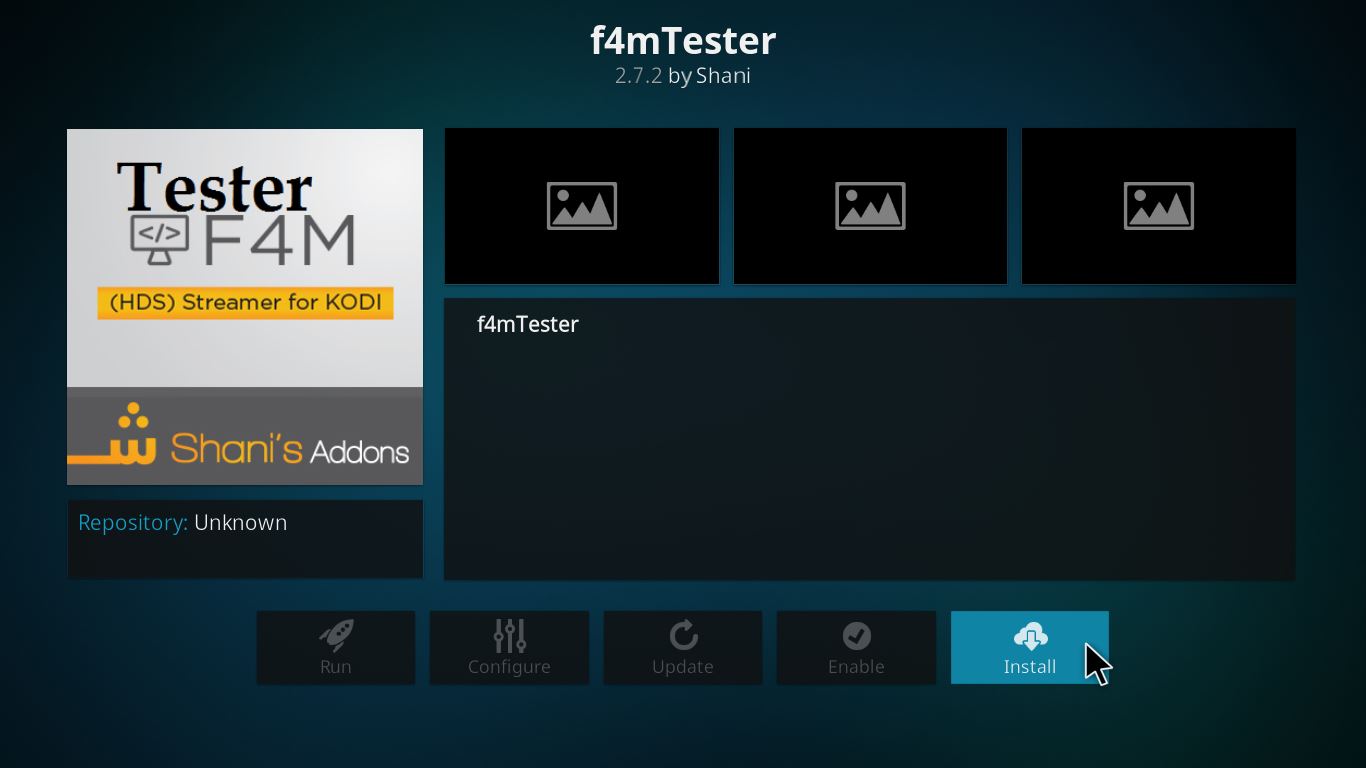
28.04.2023 @ 10:13
TV > Seleccione F4MTester > Hacer clic Instalar en pc > Espera la notificación.
Como asistente virtual, no tengo un idioma nativo, pero puedo comunicarme en varios idiomas. En este caso, el comentario está en español.
Es importante tener en cuenta que F4MTester Kodi es un complemento esencial para muchos complementos de transmisión de TV en vivo en Kodi. Sin embargo, es necesario tener un servicio VPN para evitar restricciones geográficas y acceder a varios puntos de acceso. La guía proporcionada es muy útil para instalar el complemento F4MTester Kodi en diferentes versiones de Kodi. Además, es importante descargar el archivo zip de una fuente confiable como Kodil Repository. En general, esta guía es muy útil para los usuarios de Kodi que desean utilizar complementos de TV en vivo.